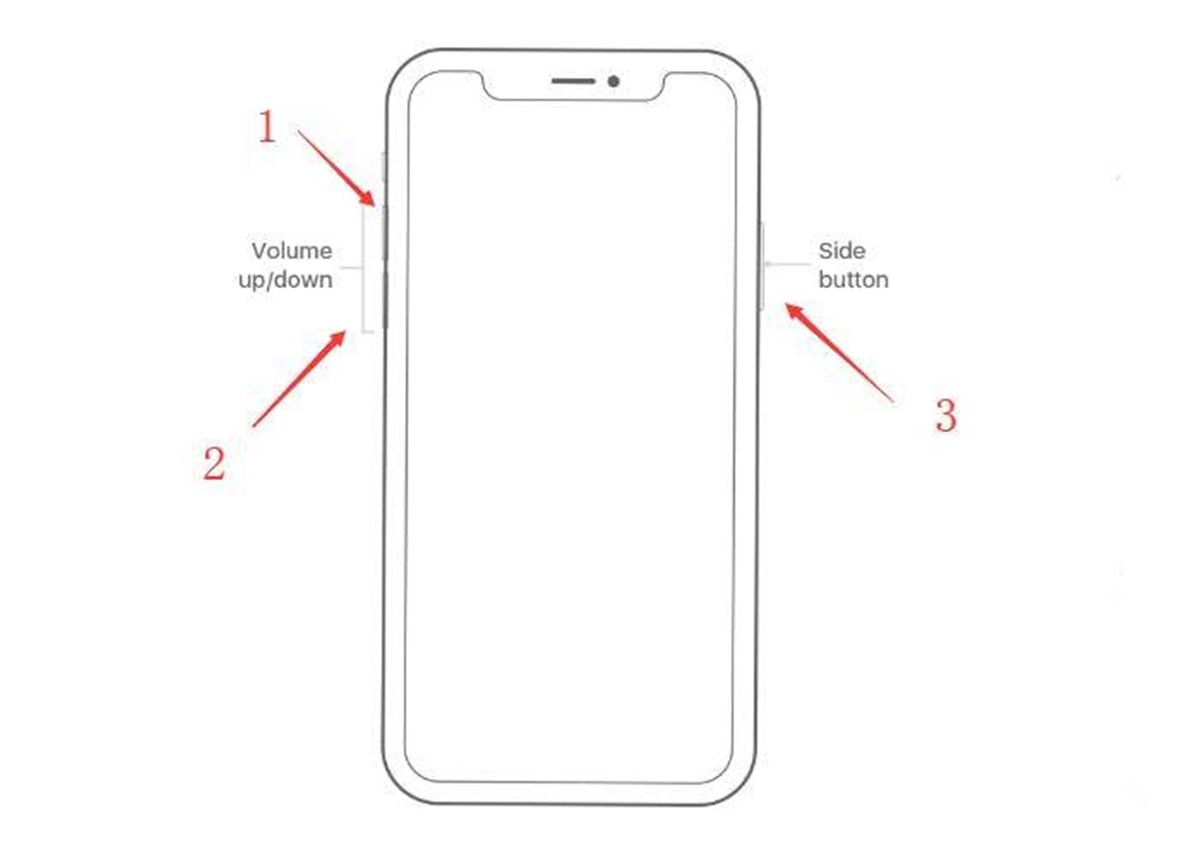Menghadapi iPhone yang layar sentuhnya tidak berfungsi memang bisa membuat panik, apalagi jika perangkat tidak merespons dan tak ada cara untuk mengakses menu. Untungnya, Apple menyediakan beberapa metode yang memungkinkan pengguna melakukan restart iPhone tanpa menyentuh layar sama sekali. Berikut tiga cara yang bisa kamu gunakan untuk menghidupkan ulang iPhone dalam kondisi darurat seperti ini.
1. Gunakan Kombinasi Tombol Fisik
Metode ini merupakan cara paling cepat dan umum dilakukan. Setiap model iPhone memiliki kombinasi tombol yang berbeda untuk melakukan restart paksa. Berikut rincian cara berdasarkan model perangkat:
- iPhone 8 dan versi lebih baru (X, 11, 12, 13, 14, 15):
Tekan dan lepas tombol Volume Atas, kemudian tekan dan lepas Volume Bawah, lalu tekan dan tahan tombol Side hingga muncul logo Apple. - iPhone 7 dan 7 Plus:
Tekan dan tahan tombol Volume Bawah dan Power (Side) secara bersamaan hingga layar mati dan muncul logo Apple. - iPhone 6s, SE (generasi pertama), dan model lama lainnya:
Tekan dan tahan tombol Home dan Power bersamaan hingga iPhone restart.
Cara ini dapat digunakan kapan saja tanpa memerlukan layar sentuh atau perangkat tambahan.
2. Restart Menggunakan iTunes atau Finder
Jika kombinasi tombol tidak berhasil atau kamu lebih nyaman menggunakan komputer, kamu bisa memanfaatkan fitur pemulihan iPhone lewat iTunes atau Finder:
- Sambungkan iPhone ke komputer dengan kabel USB.
- Jika kamu menggunakan Windows atau macOS Mojave ke bawah, buka iTunes.
Jika menggunakan macOS Catalina ke atas, buka Finder. - Pilih perangkat iPhone yang terhubung.
- Klik opsi Update (untuk mencoba memperbaiki tanpa kehilangan data) atau Restore (jika ingin mengatur ulang iPhone).
- Setelah proses selesai, iPhone akan restart secara otomatis.
Metode ini juga sangat berguna ketika iPhone mengalami error berat atau stuck di logo Apple.
3. Gunakan AssistiveTouch dengan Perangkat Eksternal
Jika sebelumnya kamu telah mengaktifkan AssistiveTouch, kamu bisa tetap mengakses fitur tersebut menggunakan perangkat eksternal seperti:
- Keyboard Bluetooth
- Mouse USB dengan adaptor Lightning ke USB OTG
Setelah perangkat tersambung:
- Arahkan kursor atau gunakan tombol arah untuk membuka AssistiveTouch.
- Pilih menu Device > More > Restart untuk memulai ulang perangkat.
Trik ini sangat membantu apabila hanya sebagian layar yang rusak atau tidak merespons, tapi fitur AssistiveTouch masih bisa diakses melalui kursor atau keyboard.
Kesimpulan
Saat layar iPhone tidak bisa disentuh, kamu tetap memiliki beberapa opsi untuk merestart perangkat dengan mudah. Mulai dari kombinasi tombol, bantuan komputer, hingga perangkat input eksternal—semuanya bisa dilakukan tanpa menyentuh layar. Dengan mengetahui ketiga cara ini, kamu tidak perlu khawatir saat layar mengalami masalah mendadak, dan kamu bisa tetap mengontrol perangkatmu dengan efektif.